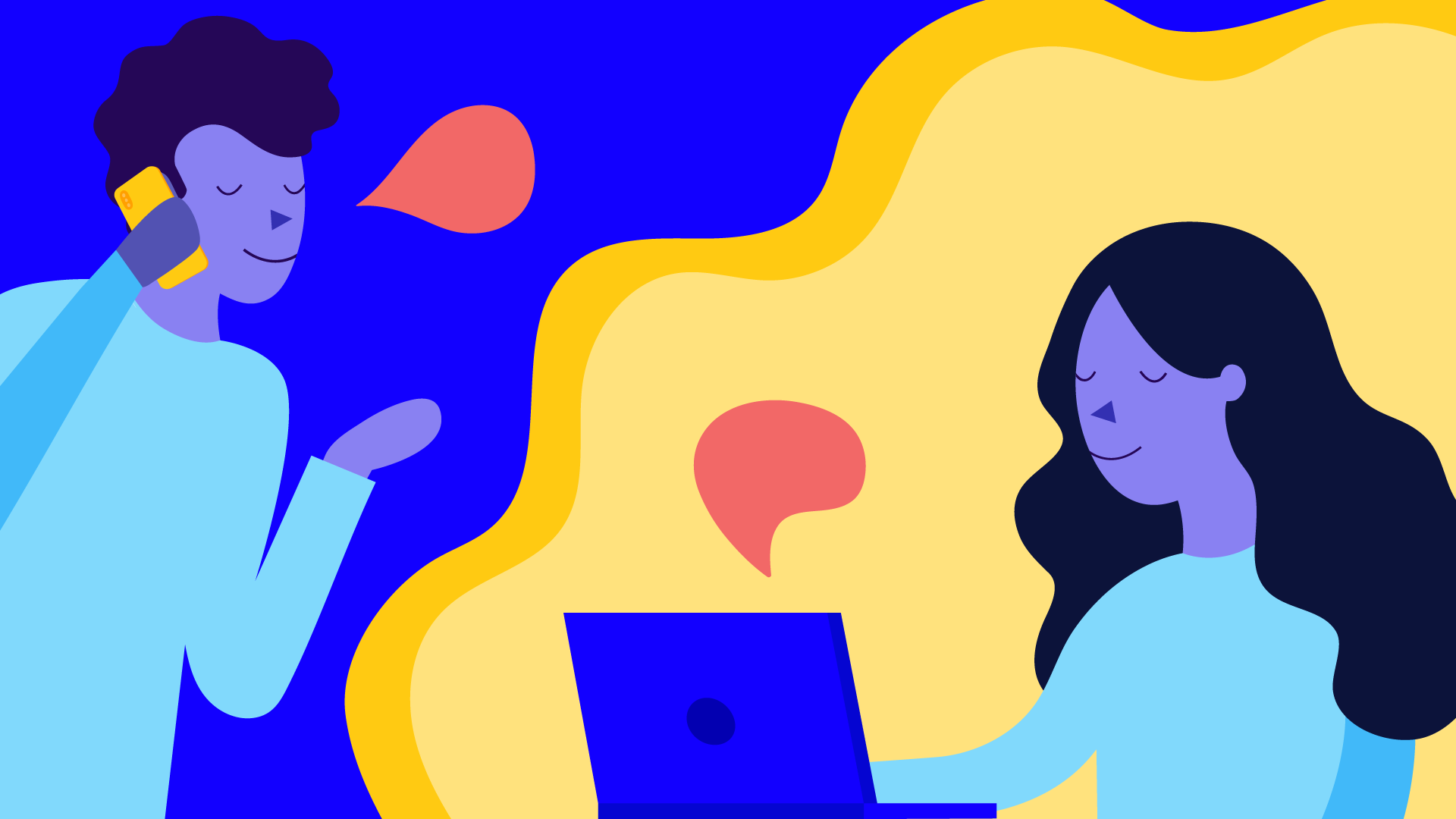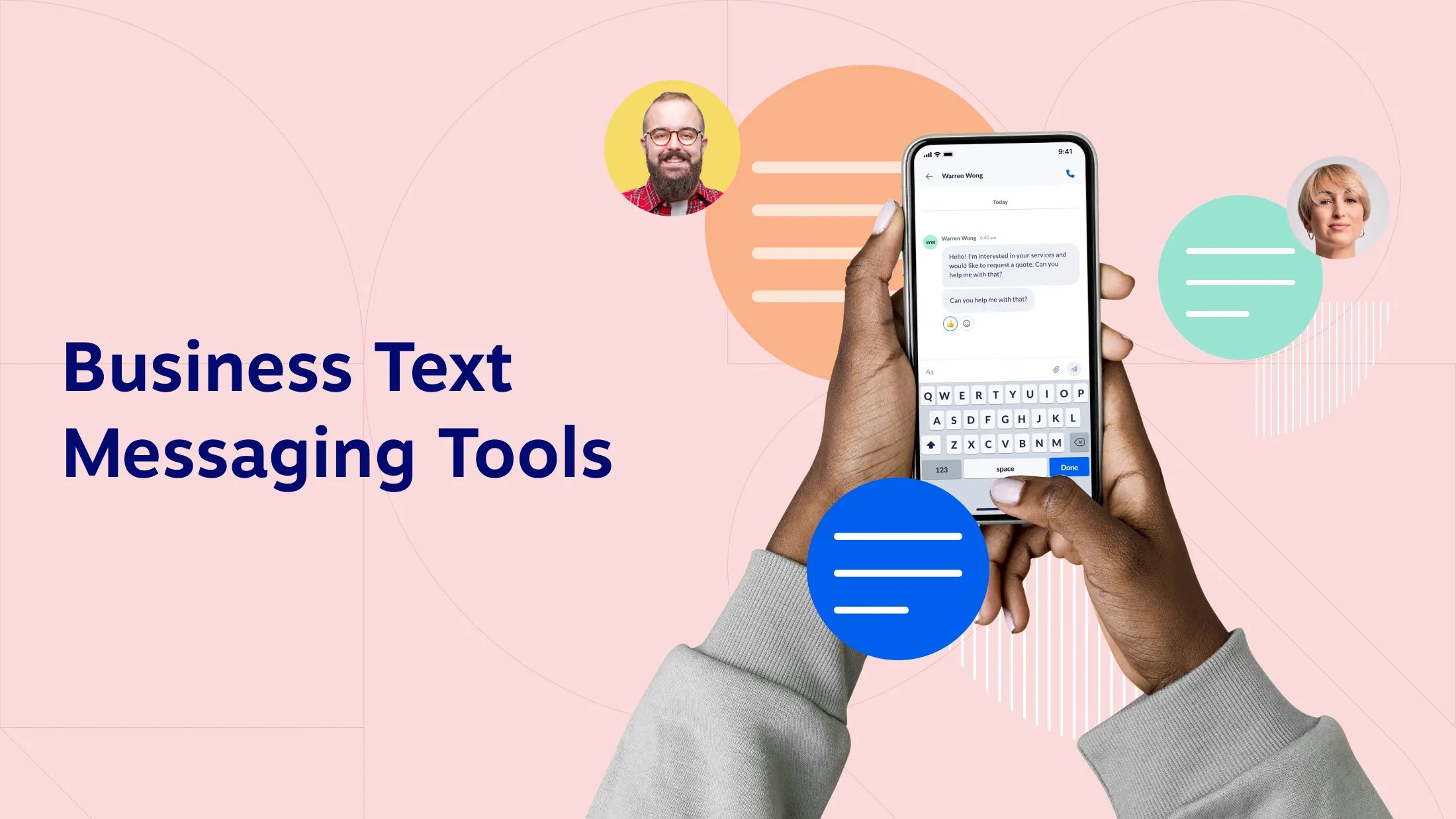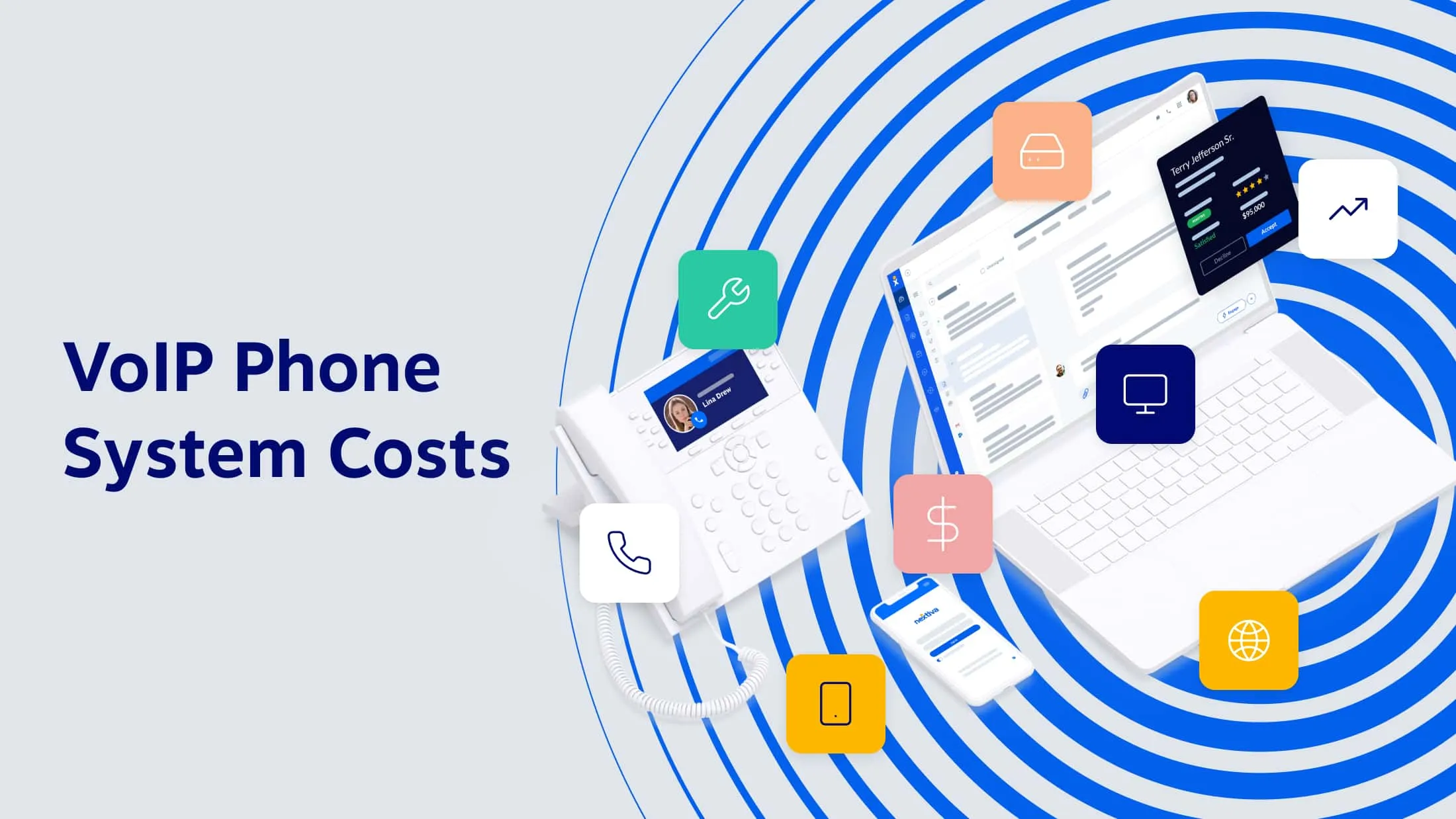Как совершать и принимать телефонные звонки с вашего компьютера
Опубликовано: 2023-11-24Хотя может показаться удобным пользоваться мобильным телефоном, иногда вам нужен простой способ использовать настольный компьютер или ноутбук для телефонных звонков.
Использовать компьютер для совершения звонков теперь намного проще, чем когда-либо. В этом руководстве мы рассмотрим шесть различных инструментов и методов, которые позволят вам отвечать на входящие звонки, отправлять текстовые сообщения и даже совершать бесплатные звонки другим людям.
Вот что вам нужно: подключение к Интернету, микрофон и динамики (или гарнитура Bluetooth). Благодаря этому вы будете готовы начать совершать аудиозвонки со своего компьютера.
Как работают звонки с вашего компьютера
Прежде всего стоит отметить подход к тому, как работают звонки с компьютера.
Все телефонные звонки должны исходить от поставщика услуг, например интернет-телефонной службы или оператора мобильной связи.
У вашего сотового оператора, вероятно, есть номер телефона, которым вы можете воспользоваться. Это важно. Без номера телефона вы можете совершать аудиозвонки другим пользователям только на платформе для встреч, такой как Zoom.
Но, имея назначенный номер телефона, вы можете звонить кому угодно, в том числе на стационарные, бесплатные номера или международные звонки.
Вкратце, вот как звонить и отправлять текстовые сообщения с вашего компьютера:
- Пользователи Mac и iPhone: iMessage после синхронизации вашего компьютера MacOS с iCloud.
- Пользователи Windows и Android: настройте Microsoft Phone Link для интеграции с телефоном Android.
- Для всех: используйте онлайн-телефонную службу , включающую бесплатное приложение для звонков.
Общая картина здесь такова: вы проверяете подлинность своего компьютера для безопасного взаимодействия с мобильным устройством через Wi-Fi . Мы рассмотрим эти варианты ниже.
Бесплатные звонки и текстовые сообщения с помощью iMessage на macOS
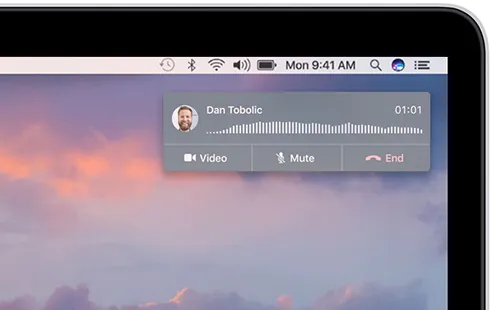
iMessage — популярное приложение для обмена сообщениями, предоставляемое Apple для устройств MacOS и iOS. Помимо отправки текстов и фотографий, он также используется для звонков с компьютера с помощью FaceTime.
Убедитесь, что на вашем iPhone и Mac включен Wi-Fi и они подключены к одной сети.
Звонки с компьютера
- Шаг 1. Войдите в iCloud со своего устройства Mac, используя тот же Apple ID на своем iPhone.
- Шаг 2. На телефоне перейдите в «Настройки» > «Телефон» > «Вызовы на другие устройства», затем включите параметр «Разрешить вызовы на другие устройства».
- Шаг 3. Откройте приложение FaceTime на своем Mac.
- Шаг 4. Наконец, нажмите кнопку вызова рядом с известными контактами. Чтобы позвонить другим людям, которых нет в вашем списке контактов, вам необходимо инициировать телефонный звонок со своего iPhone или добавить их в список контактов перед звонком.
| Плюсы | Минусы |
|---|---|
| – Он включен в продукты Apple и встроен в экосистему Apple iOS. - Никаких дополнительных комиссий за использование - Делиться сообщениями, фотографиями и видео интуитивно понятно. | – Неподходящий вариант для бизнеса, поскольку предназначен для личного использования. – Звонок с вашего компьютера в конечном итоге происходит с номера вашего мобильного телефона. – Расширенные функции недоступны получателям Android. |
Бесплатные звонки и текстовые сообщения в Windows 10 и 11
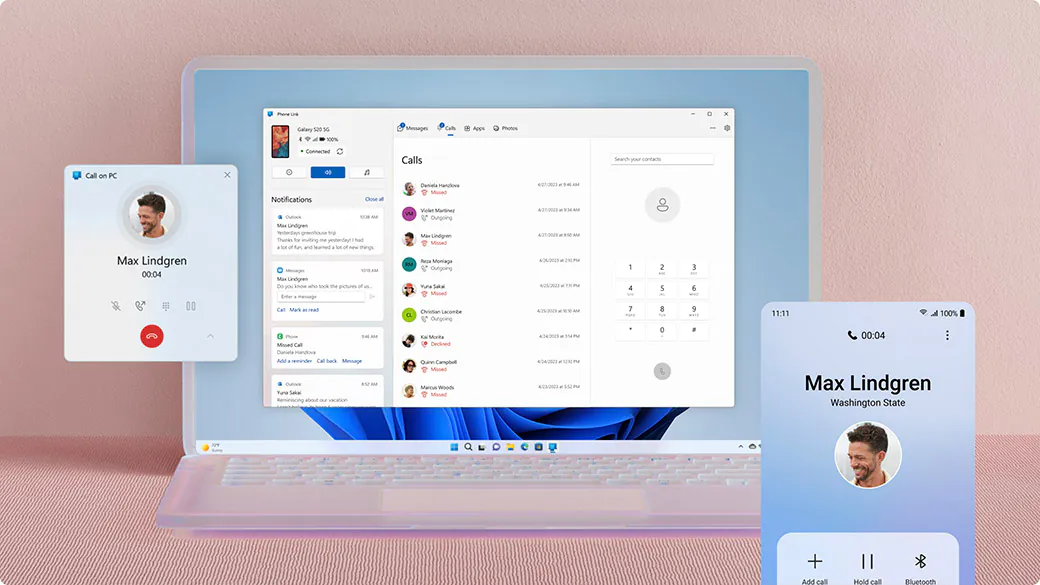
Использование компьютера с Windows для телефонных звонков и текстовых сообщений немного отличается от использования macOS. Microsoft Phone Link синхронизирует ваши уведомления, телефонные звонки и текстовые сообщения на вашем компьютере. Он работает одинаково на мобильных телефонах Android и iPhone.
Альтернативно, продолжайте читать, чтобы узнать об универсальных способах совершения телефонных звонков с вашего компьютера.
Звонки с вашего компьютера
- Шаг 1. В строке поиска введите Phone Link и откройте приложение Phone Link.
- Шаг 2. Войдите в свою учетную запись Microsoft. Вы будете использовать эту же учетную запись на своем телефоне.
- Шаг 3. Загрузите сопутствующее приложение на свой смартфон и войдите в свою учетную запись Microsoft. Вам будет предложено отсканировать QR-код.
- Шаг 4. На вашем компьютере нажмите кнопку «Соединить с QR-кодом». Отсканируйте QR-код с помощью мобильного телефона. После этого вам необходимо предоставить ему полное разрешение на взаимодействие с вашей телефонной системой и уведомлениями.
| Плюсы | Минусы |
|---|---|
| - Поддерживает устройства Apple iPhone и Android. – Разрешите пользователям обмениваться текстовыми SMS-сообщениями, фотографиями, смайликами, GIF-файлами и мультимедийным контентом. – Получите доступ к списку контактов вашего телефона при поиске имен или номеров телефонов. – Просматривайте, закрывайте, закрепляйте или удаляйте все мобильные уведомления с вашего компьютера. | – Phone Link доступен исключительно для Windows 10 и Windows 11. – Некоторым пользователям может показаться сложной техническая настройка. – Предоставление разрешений может показаться навязчивым даже для функций телефонных звонков. |
Отправка и получение текстовых сообщений Android в веб-браузере (простой метод)
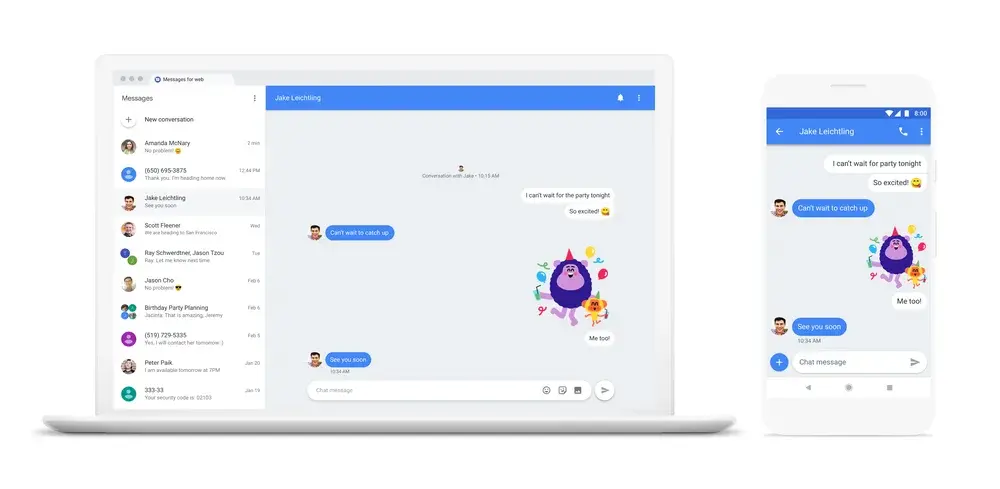
Иногда вам не нужно полноценное приложение для звонков; ты просто хочешь написать сообщение.
Сообщения Google для Интернета — отличный вариант, если вам нужен более простой способ отправлять и получать текстовые сообщения с Android в веб-браузере. И он работает на любом компьютере (Mac, Windows и Linux).
Посетите messages.google.com/web на своем компьютере, затем откройте приложение «Сообщения» на своем телефоне Android. Коснитесь своего профиля и нажмите «Сопряжение устройств»; отсканируйте QR-код, и все готово.
Хотя это не поддерживает телефонные звонки, вы можете читать и отправлять текстовые сообщения SMS.
Выделенные онлайн-услуги VoIP
Самый популярный метод совершения голосовых вызовов с вашего компьютера — использование провайдера голосовой связи по интернет-протоколу ( VoIP ), такого как Nextiva. Таким образом, вы можете отвечать на входящие вызовы с назначенного номера телефона, дозваниваться до любого человека и перенаправлять вызовы на другого пользователя или номер телефона.

А благодаря отдельному виртуальному номеру ваш номер мобильного телефона останется конфиденциальным.
Некстейва
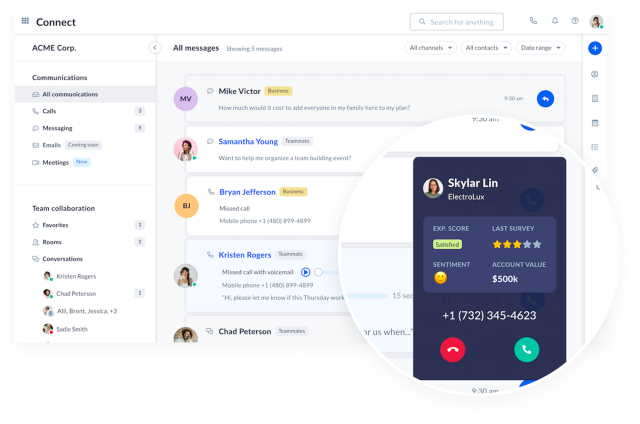
Если вам нужно коммуникационное решение для профессиональных телефонных звонков с компьютера, обратите внимание на Nextiva. Он предлагает удивительные функции, которые выделяют его среди других поставщиков бизнес-телефонов.
Следуйте инструкциям ниже, чтобы использовать Nextiva.
- Шаг 1. Подпишитесь на план бизнес-телефона по цене от 18 долларов в месяц.
- Шаг 2. Выберите свой номер телефона. Вместе с вашей учетной записью вы также получаете бесплатный бесплатный номер.
- Шаг 3. Загрузите NextivaONE на свой Mac, ПК с Windows или мобильное устройство и войдите в систему, используя свое имя пользователя и пароль.
- Шаг 4. Вы готовы принимать входящие звонки, совершать исходящие звонки или обмениваться текстовыми сообщениями с кем угодно. Ваше телефонное приложение отлично работает даже в дороге с вызовами по Wi-Fi.
| Плюсы | Минусы |
|---|---|
| – Унифицированные коммуникации предоставляют функции голосовой, видео, текстовой и командной работы на одной платформе. – Исключительное время безотказной работы и качество звонков в телефонной сети корпоративного уровня по всей Северной Америке. – Гибкая адаптация к меняющимся потребностям бизнеса благодаря поддержке колл-центров, удаленных сотрудников и обширной линейки VoIP-телефонов . | - Это не бесплатно. Nextiva предоставляет лучший телефонный сервис для сотен тысяч предприятий, которые рассчитывают на него при совершении миллиардов телефонных звонков каждый год. – Лучше всего подходит для компаний, а не для жилых помещений. Его основные функции включают потоки вызовов , транскрипцию голосовой почты, запись разговоров и конференц-связь. |
Nextiva — не единственный провайдер VoIP в городе, поэтому вот несколько других бесплатных способов совершать звонки с вашего компьютера.
Гугл голос
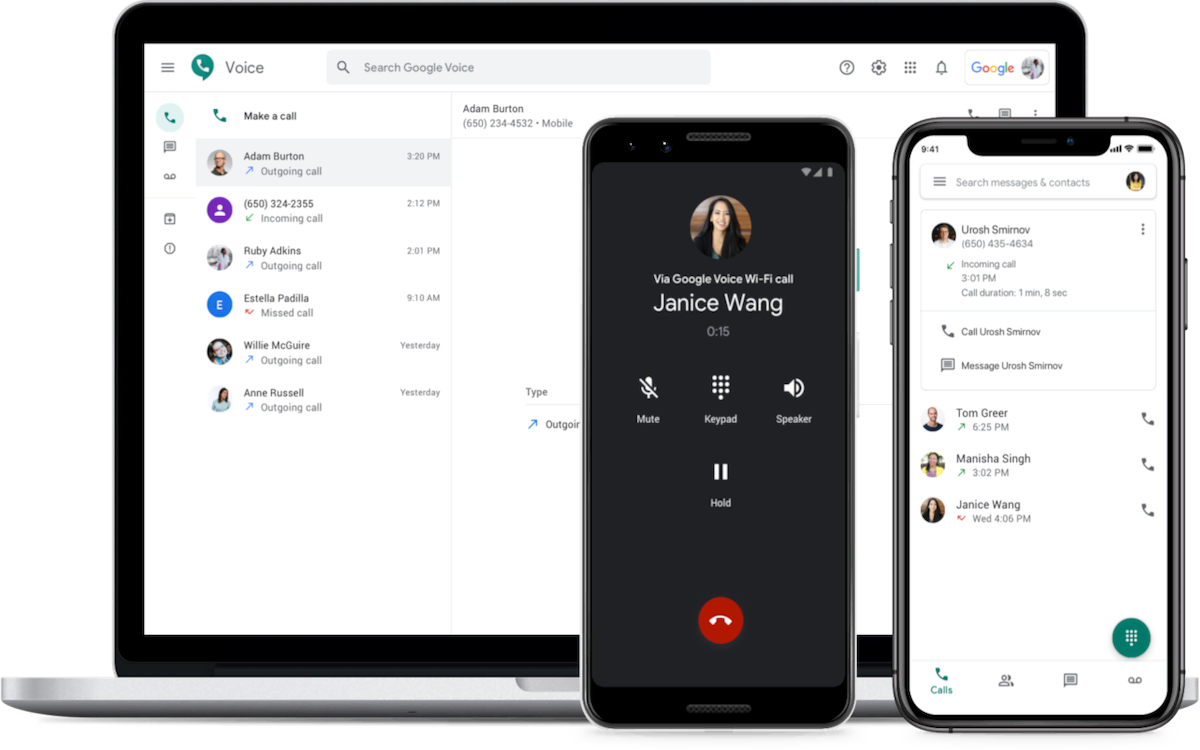
Google Voice — это бесплатное решение, которое вы можете использовать для совершения телефонных звонков и отправки текстовых сообщений на свой смартфон и компьютер. Чтобы позвонить через эту платформу, вам понадобится номер Google Voice, который вы можете получить только с помощью своей учетной записи Google.
Чтобы использовать Google Voice, вы должны использовать существующую учетную запись Google. Вам также необходимо будет подтвердить свою личность, используя отдельный номер мобильного телефона — мы проверяли.
- Шаг 1 . Посетите voice.google.com и войдите в систему.
- Шаг 2. Нажмите кнопку «Для личного использования» и нажмите «Продолжить» на следующем экране.
- Шаг 3. Укажите код города или региона для поиска доступных номеров VoIP .
- Шаг 4. Выберите нужный номер телефона.
- Шаг 5. Подтвердите свой номер, привязав его к мобильному телефону. Google отправит шестизначный код подтверждения. Google не разрешает использовать здесь другие номера VoIP или Google Voice.
- Шаг 6. Начните совершать звонки с онлайн-панели набора номера или загрузив приложение Google Voice на свой телефон. Затем вы можете просто открыть приложение для телефона, чтобы совершать телефонные звонки или отвечать на них.
| Плюсы | Минусы |
|---|---|
| – Переадресация вызовов проста, качество телефонной связи достойное. – Текстовые сообщения ( SMS ) включены в вашу линию Google Voice. – Запись разговора доступна при нажатии 4 на цифровой клавиатуре. – Транскрипция голосовой почты хороша, но иногда неточна. | – Международные звонки через Google Voice не бесплатны. За международные звонки взимается плата. – Настройка учетной записи может быть сложной для тех, у кого нет действующего номера телефона. – Расширенные функции телефона, такие как поток вызовов, недоступны. |
Скайп
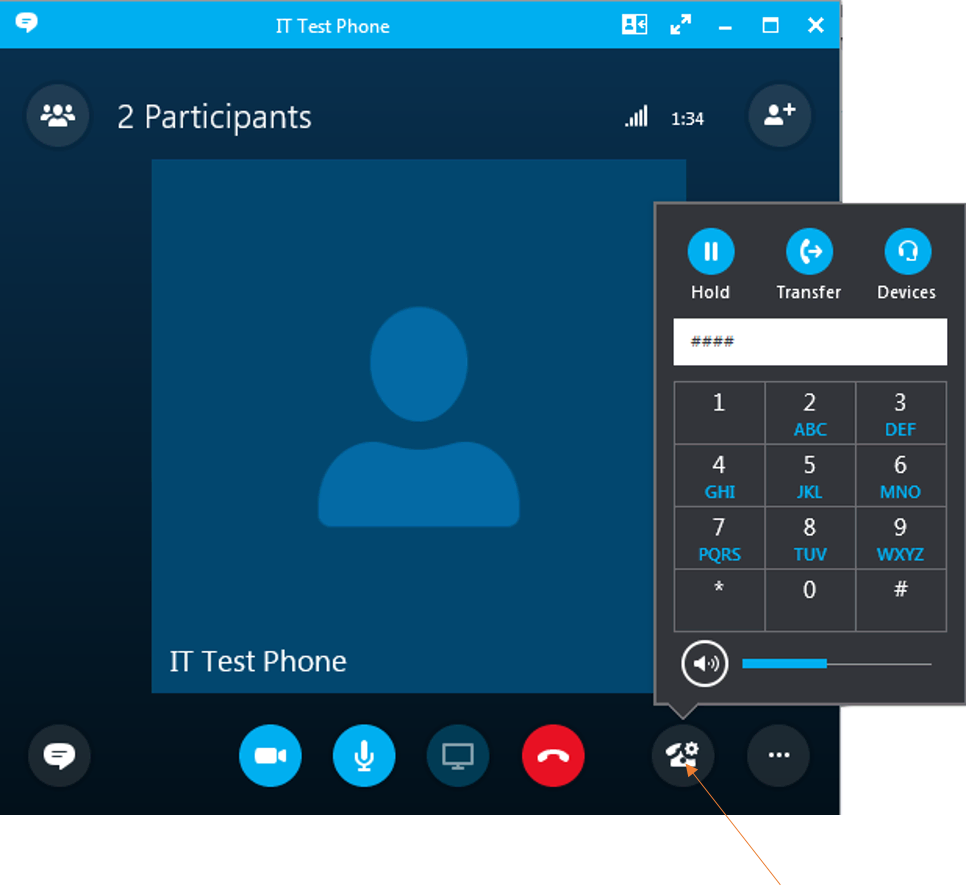
Skype — это глобальная служба VoIP, основанная в 2003 году и одна из первых, предлагающая звонки через Интернет. Он известен своими групповыми звонками, видеозвонками и обменом файлами. При наличии хорошего подключения к Интернету и загружаемого приложения вы можете начать совершать голосовые звонки в Skype.
В 2011 году Microsoft приобрела Skype и перевела продукт с одноранговой службы на централизованную модель через серверы Microsoft. И теперь многие технологии Skype встроены в Microsoft Teams .
Вот простое пошаговое руководство по совершению звонков с компьютера с помощью Skype:
- Шаг 1. Загрузите и установите Skype на свой компьютер или смартфон.
- Шаг 2. Войдите в свою учетную запись Microsoft (Live, Outlook, Hotmail и т. д.).
- Шаг 3. Предоставьте приложению Skype необходимые разрешения для вашего микрофона и камеры.
- Шаг 4. Найдите известные контакты в сервисе Skype. Вы можете начать обмен сообщениями, а для начала звонка нажмите на значок телефона (или видеокамеры) в правом верхнем углу.
| Плюсы | Минусы |
|---|---|
| – Пионер бесплатных телефонных звонков и видеоконференций в Интернете. – Глобальный охват с качеством голосовых вызовов HD для миллионов пользователей – Он поддерживает телефонные номера PSTN , но стоит 52 доллара в год. | – Смешанные отзывы о функциях неголосового общения, таких как смайлики. – В основном используется для звонков и конференций Skype-Skype. - Не поддерживает экстренные вызовы |
У вас есть возможности для телефонных звонков через Интернет
Использование компьютера для звонков другим больше не является невозможным. Вы можете использовать свой мобильный телефон с компьютером или выбрать отдельную телефонную линию, используя только подключение к Интернету.
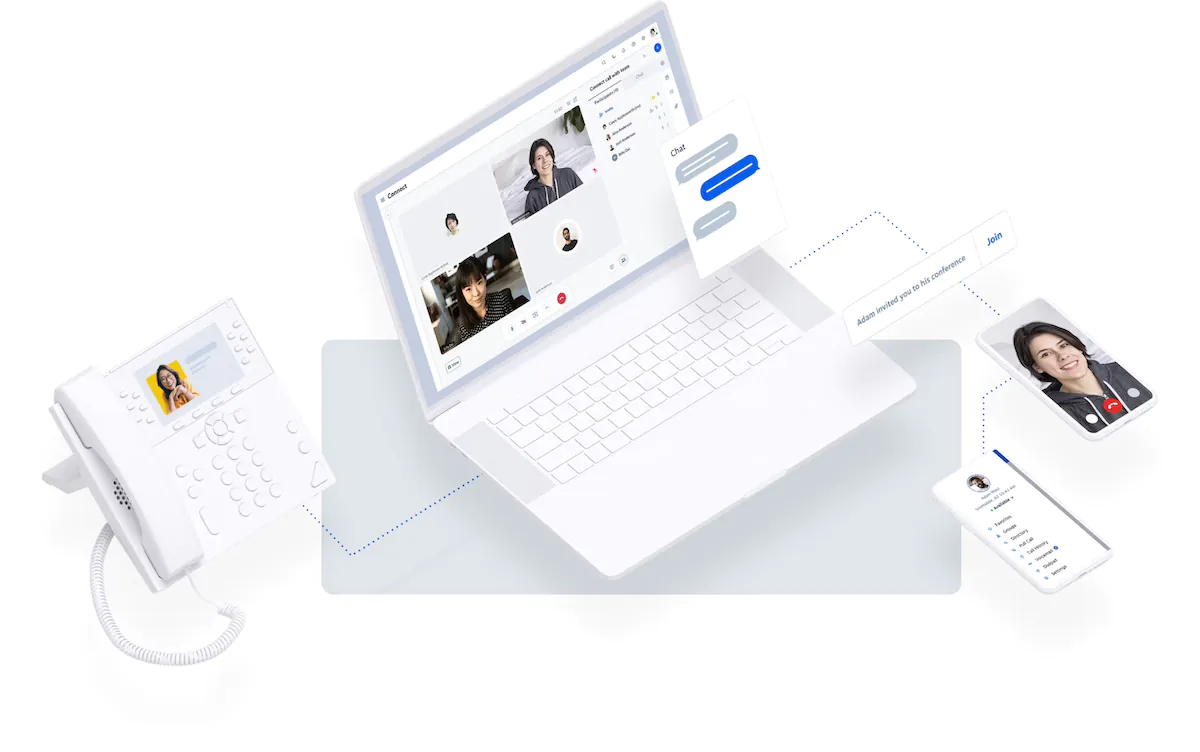
Бесплатные телефонные услуги отлично подходят для личного использования, но для бизнеса вы оцените функции связи, которые может предоставить только поставщик облачных телефонов .
Готовы сделать больше, чем просто несколько телефонных звонков со своего компьютера? Получите удобное персонализированное предложение от Nextiva и узнайте, насколько простыми могут быть звонки через облако.